- Huawei e3372h-320 – разблокировка, смена imei, фиксация ttl |
- Включение функции nfc на смартфоне huawei (honor) – пошаговая инструкция
- Восстановление и прошивка 4g модема huawei e3372s и e3372h
- Как восстановить функциональность
- Как и зачем вводить пароль блокировки на входящие звонки
- Как узнать количество свободной оперативной памяти на xiaomi?
- Конфигурация беспроводного режима
- Мастер быстрой настройки huawei
- Можно ли вернуть старую версию андроид после обновления
- Настройка и удаление пароля bios post password | huawei поддержка россия
- Настройка интернета
- Обход аккаунта гугл huawei(honor). android 10
- Подключение и вход в веб-интерфейс
- Узнайте больше о Huawei
Huawei e3372h-320 – разблокировка, смена imei, фиксация ttl |
Приветствую!
Ко мне обратился посетитель сайта, у него возникла проблема с 4G модемом. Он приобрёл оный на известной китайской торговой площадке, но не смог модифицировать под свои нужды, а именно произвести смену имей и зафиксировать ттл. Эти модификации необходимы для пользования интернетом без ограничения скоростных характеристик, которые внедряют некоторые мобильные операторы на своих сетях.
Ну раз есть проблема, то необходимо попытаться её решить. Давайте посмотрим, что возможно и невозможно осуществить на данный момент времени с данным модемом. И надо особо отметить, что речь идёт именно о модеме Huawei E3372h с номерным индексом 320, ранее доступные на рынке модемы этой же марки, но с индексом 153 (и многими другими) озвученными проблемами не страдает.

Данная компания является одной из немногих лидеров в индустрии, которая выпускает мобильные модемы и роутеры. Её продукция неизменно пользовалась спросом как со стороны операторов (брендированные заблокированные модемы), так и обычных пользователей. Но в последнее время всё больше операторов предпочло отказаться от продукции данной компании.
И связано это с очень слабой защитой от модификаций прошивки. Очень многие люди покупали у операторов брендированные модемы и роутеры, с лёгкостью разблокировали их вносили модификации, что операторы не могли отличать подключенные роутеры, так как они «представлялись» телефонами, а также отслеживать раздачу интернета. И компания Huawei, поняв сложившуюся ситуацию и не желая терять клиентов из числа мобильных операторов, существенно улучшила безопасность своих устройств от внесения каких-либо модификаций в прошивку. Если вдаться в технические детали, то теперь используется цифровая подпись в прошивках, шифрование и защищённые блоки памяти в устройствах (аппаратная защита). Едва ли в данном случае можно её обойти.
Шанс этого, несомненно, есть, но совсем небольшой. Политика компании Huawei существенно изменилась. Ведь она попала под санкции США как раз из-за того, что там объявили, что её оборудование недостаточно защищено, обладает уязвимостями.
Что же делать сейчас? Попытаться найти в продаже ранее выпускавшиеся модемы, где с разблокировкой, изменением имей и фиксацией ттл никаких проблем нет. На AliExpress имеется довольно приличный выбор, однако нужно быть внимательным при заказе роутера или модема оттуда, подробнее в материале «Есть ли смысл покупать 4G модем или роутер с AliExpress».
Включение функции nfc на смартфоне huawei (honor) – пошаговая инструкция
Порядок включения функции NFC описан в статье Как включить функцию NFC на смартфоне HUAWEI (honor)?. Для перехода к статье нажмите здесь.
Конечно, проще всего NFC включать вторым способом через Панель уведомлений, но мы опишем порядок её включения через Настройки телефона, чтобы выяснить, установлено ли на вашем смартфоне Платежное приложение для оплаты касанием.
- Запускаем приложение Настройки телефона.

- Заходим в раздел «Подключение устройства».

- Выбираем пункт «NFC».

- Включаем службу «NFC» нажатием на значок переключателя.
- Функция NFC с этого момента активирована.

- Далее свайпом поднимаем вверх нижнюю часть экрана, где расположен пункт «Оплата касанием».
- В нижней части экрана видим: «Платежное приложение по умолчанию – Не установлено».

- Далее нажимаем на пункт «Платежное приложение по умолчанию».

- На следующем экране появляется сообщение «Нет приложений оплаты».
Поэтому переходим ко 2 этапу. В связи с тем, что ваш смартфон, выпущенный корпорацией HUAWEI, работает под управлением Операционной Системы (ОС) Android, то на ваш телефон необходимо установить приложение для электронных платежей с мобильных устройств Google Pay (от англ. Pay — платить, оплатить, рассчитаться).
Восстановление и прошивка 4g модема huawei e3372s и e3372h
Иногда бывает, что модем 3g, 4g модем Huawei E3372s и E3372h перестает видеть сеть, мигает зеленым индикатором или не опеределяется в диспетчере устройств. В этом случае можно восстановить его с помощью режима иголки и очисткой флеш памяти модема от бэд блоков.
Вначале необходимо установить драйвера:
Если у вас операционная система Windows 8-10, то устанавливаем еще BOS_solution_2.reg и пакет Windows8.1-KB2967917-x86.msu
Далее необходимо перевести модем в режим USB загрузки. Для этого нужно разобрать модем и использовать метод иголки. Метод иголки заключается в том, чтобы замкнуть необходимые контакты и в этот момент вставить модем в компьютер или ноутбук. Для модемов Huawei E3372s и E3372h способ иголки будет отличаться:
Для модема Huawei E3372s замыкаем контакт слева с корпусом как на рисунке:

Для модема Huawei E3372h замыкаем первый контакт слева с корпсом как на рисунке:

Замкнув эти контакты, вставляем модем в USB разъем компьютера и через 2-3 секунды убираем иголку. В диспетчере устройств модем должен определиться как одиночный последовательный порт «HUAWEI Mobile Connect — 3G PC UI Interface».
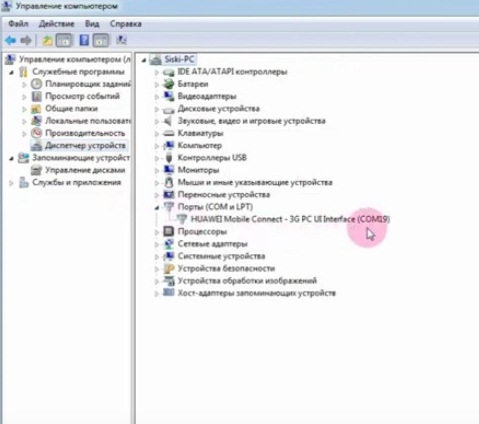
Далее запускаем программу clean.cmd для очистки бад блоков из папки needle-huawei3372s или needle-huawei3372h в зависимости от того какая у вас модификация модема: Huawei E3372s или E3372h
Дожидаемся переопределения модема

Далее переходим в диспетчер устройств и убеждаемся, что появилось устройство ADB:
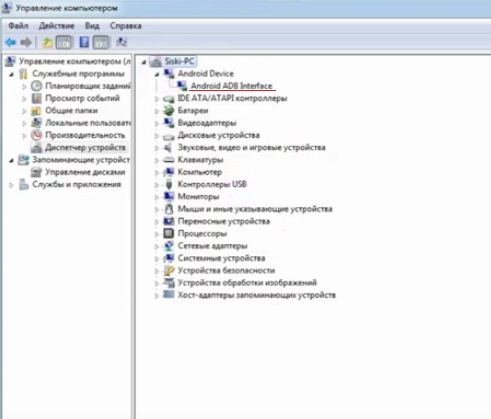
Затем убеждаемся в надписи Balongv7r2 и жмем ввод (Enter)
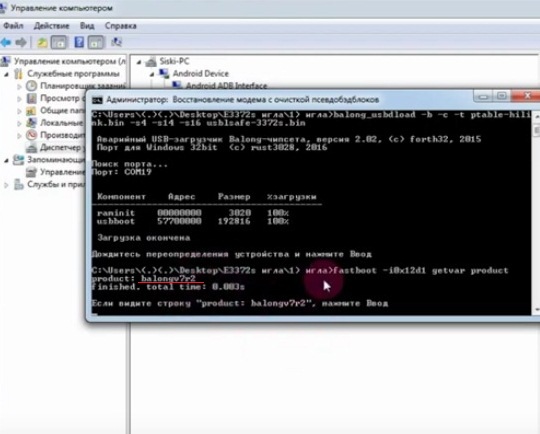
Программа clean.cmd должна полностью отработать:
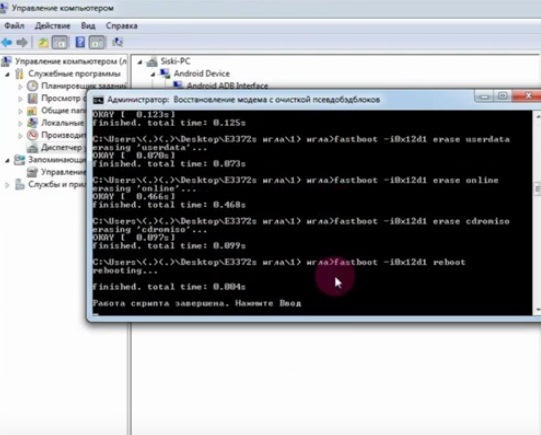
После этого 3g,4g модем Huawei E3372 должен переопределиться и в диспетчере устройств опять появится одиночный последовательный порт «HUAWEI Mobile Connect — 3G PC UI Interface»
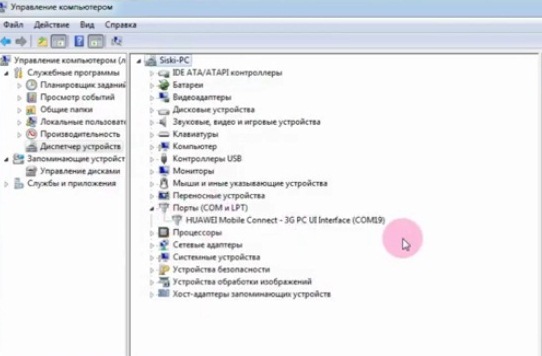
На этом очистка бад блоков завершена. Далее запускаем из папки needle-huawei3372s или needle-huawei3372h программу Balong_USB_Downloader_1.0.1.10, выбираем COM порт 3G PC UI Interface и выбираем загрузчик для вашей модификации модема: с буквой S или H. Здесь будьте внимательны, используйте папку для вашей модификации модема.
Нажимаем Load и ждем, когда загрузчик будет залит:
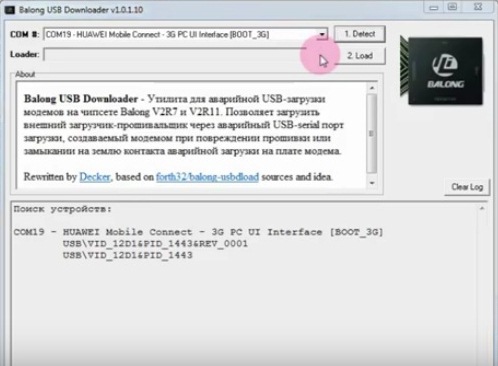
После заливки загрузчика модем Huawei E3372 должен переопределиться в диспетчере устройств как два порта:
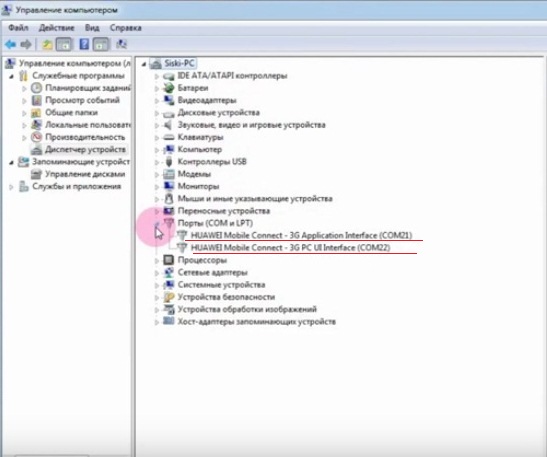
После этого запускаем сервисную прошивку. Обратите внимание какой у вас модем: Huawei E3372s или E3372h, чтобы использовать правильную прошивку
Далее прошиваем модем модифицированной прошивкой. Обратите внимание какой у вас модем: Huawei E3372s или E3372h, чтобы использовать правильную прошивку
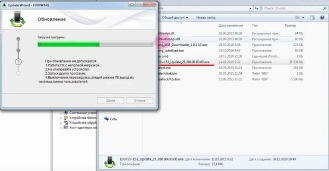
И заключительным этапом прошиваем WEB интерфейс:
После прошивки WEB интерфейса заходим в модем по адресу: 192.168.1.1 и делаем сброс настроек.
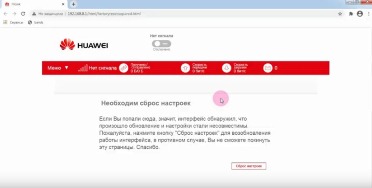
Все! Поздравляем! Если вы все сделали правильно, то скорей всего 4g модем Huawei E3372s или E3372h будет восстановлен.
Как восстановить функциональность
Для того чтобы работала связка телефон — карта памяти, нужно все тщательно проверить и подготовить. Вот некоторые рекомендации.
- Если телефон завис, перегрузите его. Возможно через выключение.

- При подозрении на работу слота, желательно его хорошенько продуть и почистить. Хорошо бы со спиртом. Не пытайтесь ковырять во внутренностях смартфона,контакты очень тонкие и их легко сломать. Из только что работавшего телефона, может, внезапно что-нибудь высыпаться.
- Подготовьте флешку на компьютере. Отформатируйте той файловой системой, с которой дружит телефон. Если внешняя память забита — удалите ненужные данные, почистите. Возможно, в этом кроется причина ваших бед. При вытаскивании ее из компьютера не забывайте про безопасное отключение.
- Самый надежный метод согласовать флешку и смартфон — отформатировать ее в самом устройстве. Втыкаем флешку в телефон, заходим в его настройки — хранилище. Затем активируем опцию «Очистить SD-карту». Вам будет предложено форматирование съемного носителя с предупреждением сохранить все данные карты в отдельном месте. Таким образом, вы будете точно уверены, что ваш носитель имеет все, что нужно смартфону, для корректного отображения.

- Проверьте девайс на вирусы. Если трояны заползли на флешку, то были уничтожены в предыдущем пункте. С телефоном придется разобраться особо. В трудных случаях пускаются во все тяжкие — сброс до заводских настроек с последующей перепрошивкой.
- Проверьте съемный носитель на другом устройстве, если все идет по кругу, пора им заняться вплотную. Вам поможет:
- программа проверки реального размера съемного носителя;
- китайские фейковые флешки «раскусывает» данная утилита;
- низкоуровневое форматирование — ваш последний шанс вернуть работоспособность карты памяти. Поможет уже упомянутая ранее SD Formatter;
- а если ее просто выкинуть и купить новую? Рассмотрите и этот вариант.
Недавно мне пришлось повозиться с регистратором Ксиаоми. Он никак не хотел запускаться в работу, писал что-то на китайском языке. Переводчик от Google объяснил мне, что нужна карта 10 класса. Я знал о том, что этот регистратор потребует быструю флешку и заранее ее купил.
Как и зачем вводить пароль блокировки на входящие звонки
Каждому владельцу телефона не понаслышке знакома ситуация, когда в самое неподходящее время начинает звонить телефон, отвлекая от работы или от других важных дел. Конечно, отвечать на звонок никто не заставляет, но бывает так, что смартфон продолжает предательски уведомлять о поступающих входящих. И особенно это раздражает, когда большая часть работы осуществляется через телефон, что сегодня не редкость.
Выходом из ситуации может стать блокировка входящих вызовов.
Функция защитит от навязчивых звонков, оставив мобильный интернет включённым. Кроме того, запрет на исходящие вызовы убережёт контакты от случайного набора в случае передачи смартфона ребёнку. Опция известна далеко не каждому владельцу Android, а ведь именно эта операционная система предоставляет пользователям широкие возможности.
Для запрета звонков:
- Перейдите в «Телефон», и откройте меню приложения.
- Кликните на «Настройки» и «Ещё» в разделе, относящемся к SIM-карте, активность которой хотите заблокировать.

- Откройте раздел «Запрет вызовов» и заблокируйте те, которые необходимо (все, исходящие или входящие).
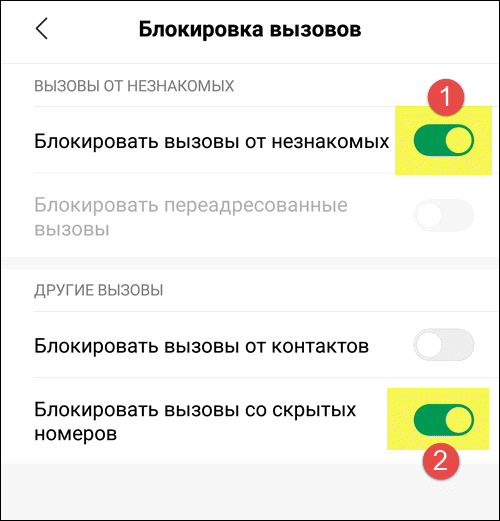
- Введите пароль, чаще всего это «1234» или «0000», в зависимости от вида оператора сотовой связи.
Для разблокировки, достаточно провести алгоритм в обратном порядке.
Важно! На iPhone можно просто включить режим «Не беспокоить», оградившись не только от звонков, но и от уведомлений в мессенджерах.
Как узнать количество свободной оперативной памяти на xiaomi?
Каждый смартфон имеет два вида встроенной памяти — постоянную и оперативную. Постоянная — используется для долгосрочного хранения информации (документы, фото, видео и прочее). В оперативную память загружаются данные запущенных приложений и служб и находятся там до завершения их работы или выключения (перезагрузки) смартфона.

В оболочке MIUI есть возможность отображения информации об общем объеме и количестве сводной памяти в списке запущенных приложений.
В оболочке MIUI есть возможность отображения информации об общем объеме и количестве сводной памяти в списке запущенных приложений.
Для включения данной опции, необходимо в настройках экрана активировать пункт «Показывать состояние памяти». Добраться к этим настройками можно прямо с рабочего стола. Для этого необходимо сделать «щипок» или нажать и удерживать на свободной от ярлыков области рабочего стола, до появления меню снизу экрана.
Далее необходимо выбрать «Настройки» — «Еще». В появившемся окне активировать пункт «Показывать состояние памяти»
Далее необходимо выбрать «Настройки» — «Еще». В появившемся окне активировать пункт «Показывать состояние памяти»
К активации данной функции еще можно добраться через «Настройки» — Экран».
В дальнейшем при вызове списка запущенных приложений внизу экрана будет отображаться информация об общем объеме и количестве свободной оперативной памяти.
Нажав на крестик, можно сразу завершить все запущенные процессы, отображаемые в данном списке. При закрытии работающих в фоне приложений, количество свободной оперативной памяти увеличивается.
Не забывайте периодически избавляться от запущенных приложения, освобождая тем самым оперативную память. Когда количество памяти слишком мало, начинаются «тормоза» и «лаги» интерфейса, в целом замедляется скорость работы смартфона и запуска приложений.
Теперь вы знаете как всего одним касанием узнать о количестве свободной оперативной памяти, и если в этом есть необходимость, быстро ее очистить.
Если вы только осваиваете оболочку MIUI, то возможно не знаете о многих интересных функциях, которые уже встроены и прекрасно работают, облегчая пользователям использование смартфона в повседневной жизни. В таком случае, вам будут интересны статьи, которые мы публиковали ранее.
Возможности MIUI, о которых вы не зналиНастройка энергопотребления Xiaomi с нуляНастройка энергопотребления Xiaomi при наличии Root-правКакнастроить сетку рабочего стола на MIUI 9
КУПИТЬ СМАРТФОН XIAOMI НА РУМИКОМКАК ПОКУПАТЬ НА РУМИКОМ СО СКИДКОЙ?
Конфигурация беспроводного режима
Вторая стадия процедуры – настройка режима беспроводной связи. Происходит она следующим образом.
- Во вкладке «Basic» веб-интерфейса щёлкните по пункту «WLAN».
- Как и в случае с проводным подключением, опция раздачи Вай-Фая требует ручной активации – для этого отметьте вариант «Enable WLAN».
- Выпадающее меню «SSID Index» лучше не трогать. Текстовое поле сразу под ним отвечает за название беспроводной сети. По умолчанию оно называется по модели роутера – для большего удобства рекомендуется задать произвольное наименование.
- Далее переходите к меню «Security», в котором включается или отключается защита соединения. Мы рекомендуем оставить вариант по умолчанию — «WPA-PSK».
- В графе «WPA Pre-shared» находится пароль, который нужно будет вводить для подключения к сети. Введите подходящую комбинацию из 8 символов и переходите к следующему шагу.
- Опцию «WPA Encryption» тоже стоит оставить по умолчанию – протокол AES самый совершенный из доступных на этом роутере. А вот следующий параметр под названием «WPS» интереснее. Он отвечает за включение функции защищённого соединения Wi-Fi, благодаря которому из процедуры подключения нового устройства к сети выпадает стадия ввода пароля. О том, что такое WPS и зачем оно нужно, можете узнать из следующего материала.

Подробнее: Что такое WPS на роутере
- Проверьте данные, которые ввели, и нажимайте «Submit».





Беспроводное соединение должно включиться в течение нескольких секунд – для подключения к нему воспользуйтесь списком подключений операционной системы.
Мастер быстрой настройки huawei
Но давайте все-таки посмотрим на мастер для составления полной картины.
- На первом шаге нам сразу предлагают обновить прошивку после подключения к интернету. Можно активировать, а можно пропустить и сделать это позже.

- Далее задаем имя для будущей беспроводной сети и пароль для подключения к ней

- Завершающий этап — смена пароля учетной записи администратора роутера. Важный момент в обеспечении безопасности.

Можно ли вернуть старую версию андроид после обновления

Каждую операционную систему необходимо улучшать, чтобы: повысить быстродействие и удобство пользованием ей, исправить недоработки и ошибки.
Что легко сделать с помощью обновлений. Для операционки Андроид это можно сделать обновлением ее версии, и такая операция называется перепрошивкой.
Что за проблемы появляются после обновления андроид?
По большому счету, совсем не страшные. Очень редко, после модификации, пропадает несколько ярлыков с рабочего стола, ну и сами программы – хозяева этих значков. Потому что, они давно уже устарели, этим программкам существует много обновлений или замен в Play маркете.
Вместе с перепрошивкой устанавливаются новые полезные, но неинтересные программы, которые нельзя удалить.
Страшнее всего, если установить операционную систему не через настройки и обновление. Такая, самостоятельно установленная версия андроид будет неофициальным программным обеспечением, и все гарантии на обслуживание вашего устройства пропадут.
Как вернуть старую версию андроид после обновления?
Может случиться так, что вы захотите вернуть старую версию андроид, если вам не понравиться сделанное обновление. Но, такой возможности, без вреда для личных данных и уже понравившихся установленных приложений, не существует.
Все-таки лучше привыкнуть к андроиду после обновления. Установите новые приложения, ярлыки на рабочий стол, и обновленная операционка вам понравиться.
Уперто не оставляет желание вернуть старую версию андроид после обновления, тогда и это можно сделать.
Во-первых, перед тем как вернуть старую версию андроид нужно все личные данные переписать из внутренней памяти телефона:
Сохранить не удастся: пользовательские настройки устройства, созданные аккаунты, установленные приложения.
Во-вторых, потребуется выполнить сброс к заводским настройкам. Есть два варианта.
Сброс в меню:
Для разных типов и моделей устройств операция различна:

Жесткий сброс для возврата старой версии андроид:
Нужно войти в меню «Android system recovery» (Андроид восстановление системы). Сначала нужно выключить устройство, а дальше использовать комбинацию клавиш, которая для разных производителей различается.
- Для большинства телефонов и планшетов — одновременно зажать и держать кнопки: включения и уменьшения громкости.
- Samsung – одновременно зажать и держать кнопки: включения и увеличения громкости.
- Sony Ericsson – одновременно зажать и держать кнопки: включения, уменьшения громкости и фотокамеры.
- LG – одновременно зажать и держать более 10 секунд кнопки: включения, уменьшения громкости, главного экрана (домой). Отпустить кнопку включения после появления логотипа LG, а остальные удерживать до появления экрана восстановления.
- Huawei – одновременно зажать и держать кнопки: включения, уменьшения громкости, увеличения громкости.
- HTC – нажать и удерживать кнопку уменьшения громкости, после кратковременно придавить кнопку питания. При появлении на экране меню восстановления отпустить клавишу уменьшения громкости. Найти пункт «Clear storage», выбрать его, нажав кнопку питания и подтвердить действие кнопкой уменьшения громкости.
В меню «Android system recovery» запоминаем назначения клавиш: highlight – перемещение по меню; select – выбор пункта меню. Перемещаемся на строку «wipe data / factory reset» и выбираем этот пункт. Дальше в новом меню спускаемся на подпункт подтверждения действия и выбираем его.
В обоих вариантах сброса, произойдет перезагрузка, и включиться ваш аппарат уже с заводскими настройками — с приложениями и старой версией андроид предустановленной производителем.
Настройка и удаление пароля bios post password | huawei поддержка россия
Пароль BIOS POST Password обеспечивает безопасность и защиту компьютера и хранится на чипе BIOS ROM. После настройки пароля BIOS POST Password его необходимо будет вводить при запуске системы. Этот пароль нельзя удалить даже после переустановки системы.
Настройка пароля BIOS POST Password
- Нажмите и удерживайте F2, чтобы открыть экран настроек (Setup).
- Нажмите POST Password в разделе Security Setting.

- В появившемся диалоговом окне введите одинаковые пароли в полях New Password и New Password Again и нажмите на кнопку Enter.
- Нажмите F10, чтобы сохранить настройки. Введите пароль BIOS POST Password в появившемся диалоговом окне, чтобы повторно войти в систему компьютера.
Удаление пароля BIOS POST Password
- Нажмите и удерживайте F2 во время запуска компьютера, затем введите пароль BIOS POST Password, чтобы открыть экран настроек (Setup).
- Нажмите POST Password в разделе Security Setting.

- Введите пароль, который вы настроили в диалоговом окне, затем подряд дважды нажмите на кнопку Enter. Не вводите ничего в полях New Password и New Password Again, затем нажмите на кнопку Enter.
- Нажмите F10, чтобы сохранить настройки и перезагрузить компьютер.
Настройка интернета
В инструкции Huawei E5573cs-322 подробно расписаны все варианты подключения к меню настроек и простейшие настройки:
Перейдите на вкладку «Настройки». В колонке «Wi-Fi» выберите «Основные настройки». Web-страницы выведет название вайфай сети, пароль администратора, а также режим безопасности. Измените данные параметры по своему усмотрению, затем нажмите «Применить».
Маршрутизатор автоматически перезагрузится, после чего появится точка доступа с новым идентификатором.
Если вам требуется наличие четких IP-адресов внутри локальной сети, выберите вкладку «Установка DHCP» на левой панели. Появится список подключенных девайсов с соответствующими MAC-адресами. Рядом имеется поле ввода для желаемого IP. Помимо четкой адресации, владельцы роутера Хуавей могут указать диапазон адресов.
Для дополнительной безопасности предусмотрена защита подключения PIN-кодом. Вкладка «Безопасность» и параметр «Защита Pin-кодом», затем выбрать опцию «Включить» и ввести действительный числовой шифр.
Входящее соединение с мобильными сетями настраивается через меню «Коммутируемое соединение». Первоочередная настройка – настройка сети, где выбирается предпочтительный режим сети (2G, 3G, 4G, авто). Выбранные параметры сохраняются после нажатия «Применить».
Обход аккаунта гугл huawei(honor). android 10
Подключение и вход в веб-интерфейс
Настройка беспроводной сети реализована через Web-интерфейс, как для обычного маршрутизатора. Вставьте SIM-карту и аккумулятор, нажмите кнопку включения.
Обратите внимание на цветовой индикатор батареи:
- зеленый – уровень заряда 70-100%;
- желтый – уровень заряда 40-70%;
- красный – уровень заряда менее 40%.
Индикатор связи 2G/3G/Компании Huawei продает как отдельные устройства мобильных Wi-Fi роутеров и 3G/4G модемов, так и девайсы от операторов сети для подключения к интернету. В обоих случаях возникает необходимость входа в систему для дальнейшей настройки. Для входа в настройки используется типовой IP-адрес 192.168.8.1.С помощью данного адреса можно зайти в личный кабинет мобильных роутеров и открыть раздел настроек модема. Существует 2 вида модемов и мобильных роутеров:Требующие подключения. Если модем предназначен для самостоятельной установки Сим-карты, то в большинстве случаев придется самостоятельно подключать его.Не требующие подключения. Товары многих операторов уже настроены, их необходимо лишь подключить к компьютеру, и они самостоятельно начнут раздавать интернет на другие устройства.В любом случае нужно заходить в настройки, чтобы установить пароль или сменить название сети для лучшей узнаваемости.Как открыть настройки?Если нужно настроить обычный модем, например, модель huawei e3372h 153, то первоначально нужно подсоединить его через USB-порт к ноутбуку или компьютеру. Сама модель компактна, ее корпус состоит из пластика молочного цвета с серыми акцентами. Цена на них небольшая, но они имеют технически мощный и без перебоев функционирующий USB-модем. Прост в настройке, что является главным преимуществом. В дополнительный бонус входит слот под карту памяти.Модем со съемной крышкой, под которой скрывается USB-порт. Чтобы не потерять модем, в крышке сделали специально отверстие, через которое можно его повесить к другому более объемному предмету. Есть 2 интерфейса стандарта TS-5, предназначенные для усиления сигнала с помощью подключения внешних антенн MIMO.Можно для подключения использовать USB-кабель. Тогда модем huawei e3372h 153 определится как виртуальная сетевая карта на компьютере.К модему есть возможность подключиться по Wi-Fi, если он поддерживает данную функцию даже с планшета или телефона. Под крышкой модема можно найти пароль и название сети, к которой он подходит.Далее нужно установить драйвера в окне, которое появится на мониторе после подключения модема.После загрузки драйверов, открывается браузер со стандартной страницей по IP-адресу 192.168.8.1. Это главная страница, выглядящая следующим образом:Нужно будет зайти самостоятельно на страницу http://192.168.8.1, если она не открылась сама.Как на неё зайти?Первоначально нужно выбрать или скачать новый браузер, которым ещё не пользовались. В адресной строке вводится ссылка с IP-адресом, на которую нужно далее перейти.Если не удается зайти, то нужно чтобы настройка huawei e3372h 153 сбросилась. Однако следует обратить внимание на адрес, так как у некоторых может быть адрес с завода 192.168.1.1.На загруженной странице можно найти информацию про уровень сигнала и подключении к интернету, а также перейти к функциям и настройкам модема. У всех устройств составляющие меню разные. Перейти к информации можно будет только после ввода пароля и логина, если модем с раздачей Wi-Fi, иначе будет доступен только главный экран. Чаще всего имя и пароль модема с Wi-Fi – это одно слово, а именно admin.В настройках системы рекомендуется изменить имя сети и пароль.Настройки модема.На вкладке «Главная» есть возможность менять язык страницы, узнать основную информацию и статистику трафика интернета.Можно отправить или посмотреть входящие текстовые сообщения в разделе «SMS».Номера сохраняются внутри вкладки «Контакты». Проверить количество оставшихся мегабайт, счёт, тариф или подключенные пакеты можно внутри вкладки «USSD».Вкладка «Мобильное соединение» позволяет включить или выключить передачу данных, установить автоматическое отключение и его интервал, управлять в роуминге передачей данных.Для оператора выбрать профиль подключения или создать новый вручную можно в разделе «Управление профилями».Установить режим работы можно в разделе «Настройка сети».Раздел «Информация об устройстве» хранит информацию про уровень шумов и сигнала.В личном кабинете есть настройки сети для модемов с функцией Wi-Fi. Там можно сменить пароль или имя и выключить Wi-Fi.Инструкция подходит практически для всех моделей и прошивок для стандартного подключения и дальнейшей настройки.
Резервное копирование телефона huawei p30 / p20 / mate / honor на пк или mac с помощью 1 click
Шаг 1. Подключите телефон Huawei к компьютеруПосле запуска Android Toolkit на компьютере вы увидите три основных функции: восстановление данных Android, извлечение сломанных данных Android и резервное копирование и восстановление данных Android. Шаг 2. Выберите режим резервного копированияВ следующем появившемся окне вам нужно будет выбрать один из двух разных режимов: один для резервного копирования данных Android, а другой для восстановления из созданной вами резервной копии. Если вы хотите сделать резервную копию всех данных с телефона Huawei на компьютер, нажмите «Резервное копирование в один клик», Если вы хотите выбрать и вернуть нужные типы файлов, нажмите«Резервное копирование данных устройства», А затем подключите телефон Huawei к компьютеру.Step 3. Включить режим отладки по USB на устройстве AndroidВ этот момент появляется всплывающее уведомление с просьбой включить режим отладки USB на устройстве Android, чтобы программа могла получить доступ к своей внутренней памяти. Если вы сделали это на своем устройстве, вы перейдете к следующему шагу; в противном случае вам нужно будет следовать инструкциям на экране, чтобы включить его на устройстве. Для Android 4.2.x и более поздних версий перейдите в «Настройки»> «О телефоне».Шаг 4. Выберите типы файлов для резервного копированияКак только вы это сделаете, вы попадете в новое окно. Оттуда вы захотите выбрать, какие типы файлов вы хотите создать резервную копию. В том числе контакты, видео, аудио, журналы вызовов, сообщения, изображения и документы поддерживаются.Шаг 5. Резервное копирование выбранных данных с Huawei на компьютерПосле выбора файлов, которые вы хотите сделать резервную копию, просто нажмите кнопку «Пуск» в правом нижнем углу, и появится диалоговое окно для выбора пути вывода. Вы просто указываете каталог, в котором вы хотите сохранить вновь созданную копию ваших данных Android.Затем нажмите кнопку «ОК», чтобы сохранить все данные с телефона Huawei на компьютер. Оранжевый индикатор выполнения отобразится и укажет процент завершения процесса. После завершения процесса вы можете увидеть файл резервной копии с расширением .data, расположенный в папке, которую вы указали ранее. Теперь вы создали резервную копию данных телефона Huawei на компьютере, после того, как вы успешно восстановили заводские настройки телефона, вы также можете восстановить файл резервной копии на телефоне снова.
Способ 1. Как разблокировать телефон хонор 7a/8a/9/10/10 lite с помощью экстренного вызова
Если вы забыли пароль от телефона Honor, то не отчаивайтесь. Предлагаем вам использовать простой способ с помощью экстренного вызова. Экстренный вызов позволяет пользователям смартфона отправлять сигнал тревоги. Данную функцию вы можете увидеть под паролем на экране блокировки. Ознакомьтесь с этим методом до конца, и вы узнаете, как разблокировать телефон хонор.Обратите внимание, что разблокировка с помощью экстренного вызова подходит только для ОС Android 5.0 и 5.1.1 или еще более ранних версий. Сначала включите свое устройство;Нажмите кнопку экстренного вызова, которая располагается внизу экрана под паролем;Далее вместо номера в строке введите 10 символов, это могут быть звездочки. Затем скопируйте 10 символов и вставьте их, чтобы удвоить их количество.Потом вам необходимо снова скопировать и вставлять символы до тех пор, пока вы не сможете выделять символы. Это произойдет примерно после 11 раза.Затем снова вернитесь к экрану блокировки, проведите в левую сторону, чтобы запустить камеру и проведите пальцем сверху вниз для того, чтобы включить панель уведомлений;В панели уведомлений нажмите на «Настройки»;Перед вами появится строка с вводом пароля;Вставьте пароль, который вы копировали ранее, состоящий из символов;Продолжайте повторять шаг 8 до тех пор, пока система не откроет главный экран устройства.Все готово. Вот такой нехитрый способ поможет вам обойти блокировку экрана на телефоне хонор.
Статьи по теме:
Ошибки при использовании смартфонов Не делайте так, если хотите, чтобы смартфон работал долго и стабильно. Одним из основных и неотъемлемых атрибутов современного человека является смартфон, но не все используют его правильно. Как уберечь устройство от преждевременной […]О развитии чипов Huawei Kirin В последние годы чипы Huawei Kirin развивались очень быстро. Это неотделимо от усилий компании и ее решений. Недавно, председатель совета по инвестиционному обзору, ротационного генерального директора Huawei, Xu Zhijun, раскрыл […]Официальный тизер Huawei Nova 4e намекает на 32MP Selfie-шутер Huawei сегодня официально выложил видео-тизер Nova 4e на Weibo. Ожидается, что телефон будет похож на предстоящий Huawei P30 Lite с точки зрения аппаратного обеспечения. Это вычет из прошлогоднего Huawei Nova 3e, который был […]Honor V30 Pro поступил в продажу в Китае, самый продаваемый телефон 5G Примерно через две недели после официального запуска, который состоялся 26 ноября, Honor V30 Pro 5G наконец поступил в продажу в Китае. Стартовая цена 3899 юаней, около $ 550. Смартфон отлично справился с первой продажей, […]Redmi K30 первое упоминание, официально подтвердили наличие сети 5G Сегодня генеральный менеджер бренда Redmi Lu Weibing подтвердил на посту Weibo, что у нас будет Redmi K30. Он не только подтвердил существование этого смартфона, но и сказал, что он будет поддерживать 5G. К сожалению, это […]Xiaomi Mi 9T получает Android 10 под MIUI 11 Xiaomi продолжает обновлять смартфоны со скоростью, установленной официальным календарем. Китайская компания значительно улучшилась в этом отношении, хотя некоторые ошибки все еще появляются, как мы видели на Mi A2 / A3. В этом […]Новый постер iQOO Neo раскрывает больше возможностей iQOO, игровой суббренд китайского производителя Vivo, готовится объявить о выпуске второго смартфона iQOO Neo. Вчера первый тизер этого смартфона появился в сети. После этого он появился в базе данных TENAA с изображениями и […]Характеристики Xiaomi Mi A2 доступный смартфон с двойной камерой В середине июля на специальном мероприятии в Испании китайская компания Xiaomi анонсировала два новых смартфона. Об одном из них под названием Xiaomi Mi A2 сейчас и пойдёт речь. Это бюджетный смартфон, который, несмотря на свою […]Sony Xperia 1 II камера телефона в руках профессионального фотографа Как мы все знаем, японский технологический гигант — Sony — всегда прикладывал много усилий к отделу камер своей линейки смартфонов. Что ж, сегодня у нас есть еще одно доказательство тому на канале Sony на […]Redmi Note 8 с Quad-камерой будет представлен 29 августа Производитель смартфонов Redmi объявил, что 29 августа в Китае он выпустит свой следующий смартфон и преемник Redmi Note 7. Речь идет о том, о чем много говорили — о Redmi Note 8. Серия Redmi Note 8 / Redmi Note 8 Pro будет […] Читать: Oppo R11s Plus самый крупный смартфон среди безрамочныхFAQ по AndroidИнструкции по Android для опытных пользователей
Товары, которые могут вас заинтересовать:
Global Version Global Version означает, что товар выпущен для мирового рынка, и соответствует международным стандартам качества. Ростест — это знак сертификации, который гарантирует, что устройство соответствует всем российским нормам и стандартам по охране окружающей среды и здоровья пользователей. Каких-либо дополнительных отличий или преимуществ перед другими устройствами данный знак не предполагает.-7% Беспроводные наушники Xiaomi Mi Air True Wireless Earphones (AirDots Pro) (TWSEJ01JY) (белый) 3790 3 490 руб. Товар в корзине Global Version Global Version означает, что товар выпущен для мирового рынка, и соответствует международным стандартам качества. Ростест — это знак сертификации, который гарантирует, что устройство соответствует всем российским нормам и стандартам по охране окружающей среды и здоровья пользователей. Каких-либо дополнительных отличий или преимуществ перед другими устройствами данный знак не предполагает.-32% Беспроводные наушники Xiaomi Mi AirDots Youth Edition (белый) (TWSEJ02LM) 3990 2 690 руб. Товар в корзине Global Version Global Version означает, что товар выпущен для мирового рынка, и соответствует международным стандартам качества. Ростест — это знак сертификации, который гарантирует, что устройство соответствует всем российским нормам и стандартам по охране окружающей среды и здоровья пользователей. Каких-либо дополнительных отличий или преимуществ перед другими устройствами данный знак не предполагает.-12% Увлажнитель воздуха Xiaomi Smartmi Zhimi Air Humidifier 2 (4 л, EU, белый) (CJXJSQ02ZM) 9990 8 790 руб. Товар в корзине Global Version Global Version означает, что товар выпущен для мирового рынка, и соответствует международным стандартам качества. Ростест — это знак сертификации, который гарантирует, что устройство соответствует всем российским нормам и стандартам по охране окружающей среды и здоровья пользователей. Каких-либо дополнительных отличий или преимуществ перед другими устройствами данный знак не предполагает.-16% Беспроводные наушники Xiaomi Air2 Mi True Wireless Earphones (белый) (TWSEJ02JY) (Mi AirDots Pro 2) 4990 4 190 руб. Товар в корзине Global Version Global Version означает, что товар выпущен для мирового рынка, и соответствует международным стандартам качества. Ростест — это знак сертификации, который гарантирует, что устройство соответствует всем российским нормам и стандартам по охране окружающей среды и здоровья пользователей. Каких-либо дополнительных отличий или преимуществ перед другими устройствами данный знак не предполагает.-10% Робот-пылесос Xiaomi Mijia 1C Sweeping Vacuum Cleaner (белый) (STYTJ01ZHM) 18790 16 790 руб. Товар в корзине Global Version Global Version означает, что товар выпущен для мирового рынка, и соответствует международным стандартам качества. Ростест — это знак сертификации, который гарантирует, что устройство соответствует всем российским нормам и стандартам по охране окружающей среды и здоровья пользователей. Каких-либо дополнительных отличий или преимуществ перед другими устройствами данный знак не предполагает.-15% New! Фитнес-браслет Xiaomi Mi Band 5 (черный) (XMSH10HM) 3290 2 790 руб. Товар в корзине Global Version Global Version означает, что товар выпущен для мирового рынка, и соответствует международным стандартам качества. Ростест — это знак сертификации, который гарантирует, что устройство соответствует всем российским нормам и стандартам по охране окружающей среды и здоровья пользователей. Каких-либо дополнительных отличий или преимуществ перед другими устройствами данный знак не предполагает.-5% Видеорегистратор 70mai Dash Cam Pro EU (1944p, черный) (MidriveD02) 5390 5 090 руб. Товар в корзине Global Version Global Version означает, что товар выпущен для мирового рынка, и соответствует международным стандартам качества. Ростест — это знак сертификации, который гарантирует, что устройство соответствует всем российским нормам и стандартам по охране окружающей среды и здоровья пользователей. Каких-либо дополнительных отличий или преимуществ перед другими устройствами данный знак не предполагает.-6% Фен для волос Xiaomi Soocare Anions Hair Dryer H3S (белый) 2990 2 790 руб. Товар в корзине Global Version Global Version означает, что товар выпущен для мирового рынка, и соответствует международным стандартам качества. Ростест — это знак сертификации, который гарантирует, что устройство соответствует всем российским нормам и стандартам по охране окружающей среды и здоровья пользователей. Каких-либо дополнительных отличий или преимуществ перед другими устройствами данный знак не предполагает.-20%









